默認情况下,使用此主題的網站具有預設字體、顏色和總體外觀。 但是,默認方案不可能滿足所有人的要求,但是不要擔心,你可以輕鬆地覆蓋主題預設值,例如調色板顏色、字體、語法高亮。
背景圖片
1# 在亮色和暗色模式下都使用相同的圖片
2backgroundImage = ['/images/bg.png']
3
4# 在亮色和暗色模式下使用對應的圖片
5backgroundImage = ['/images/bg-light.png', '/images/bg-dark.png']
調色板
HBS 提供了大量的配色:blue、blue-gray、brown、cyan、green、indigo、orange、pink、purple、red、teal、yellow。
可用的配色
設置面板的調色板選擇器是基於 palettes 參數的。
1palettes = ["blue", "blue-gray", "indigo"]
你也可以將 palettes 設置為空數組 [] 以禁用調色板。
默認配色
1palette = "indigo"
修改默認配色後,需要清理瀏覽器緩存。
修改配色
主題的調色板系統基於 CSS 變量,因此,我們可以輕松地為每個調色板自定義顏色。
1[data-palette=blue] {
2 --#{$variable-prefix}primary: darkblue;
3 --#{$variable-prefix}on-primary: #fff;
4}
在 assets/main/scss/_custom.scss 追加樣式後,blue 調色板的顏色將會變成 darkblue。
字體
Font Family
我們不指定任何字體,所以大部分瀏覽器將會使用 system-ui 。
你也可以輕易地使用其他 web 字體,比如 Google Fonts 。我們以 Roboto 字體為例。
首先,我們導入字體,然後在 assets/main/scss/_custom.scss 覆蓋 body-font-family 變量:
1@import 'https://fonts.googleapis.com/css2?family=Roboto&display=swap';
2:root {
3 --#{$variable-prefix}body-font-family: 'Roboto', sans-serif;
4}
語法高亮
本主題要求以下參數設置為特定值。
lineNos:truelineNumbersInTable:falsenoClasses:false
另外可參閱 Configure Highlight 。
样式
1$ hugo gen chromastyles --style=solarized-dark > assets/main/scss/_highlight.scss
另外可參閱所有支持的樣式 。
圖標
1// import { faClock } from '@fortawesome/free-solid-svg-icons';
2// import { faAddressBook } from '@fortawesome/free-regular-svg-icons';
3// import { faAmazon, faGoogle } from '@fortawesome/free-brands-svg-icons';
4
5const icons = [
6 // faClock,
7 // faAddressBook,
8 // faAmazon, faGoogle,
9];
10export default icons;
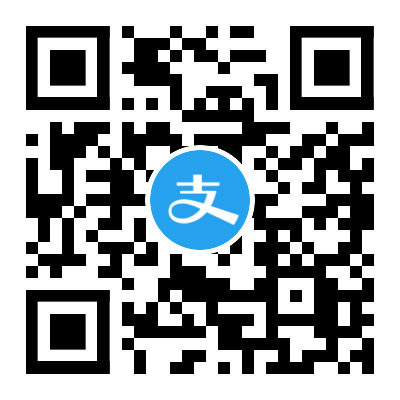

評論